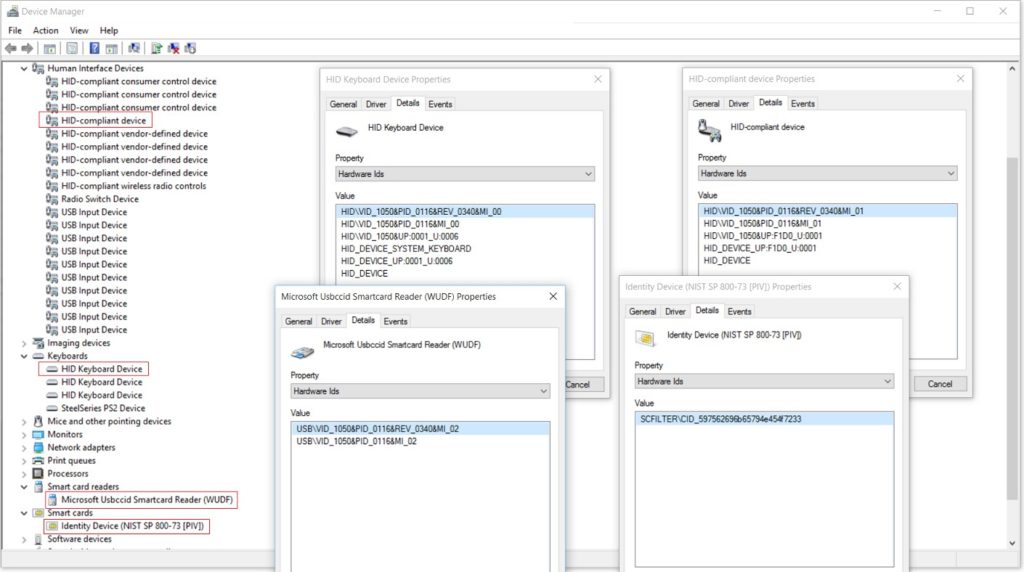Le lecteur de carte à puce Usbccid ne fonctionne pas, que faire ?
Si vous venez de redémarrer Windows, vous pouvez rencontrer des problèmes de performances du système d’exploitation Microsoft. En effet, il semble qu’il y ait des erreurs qui n’apparaissent que dans ces circonstances, et c’est pourquoi nous essayons constamment de les analyser, de découvrir quelles sont les causes qui les produisent et, finalement, de vous aider à les résoudre. Cela dit, nous vous montrons cette fois les étapes à suivre si le Lecteur de carte à puce Usbccid Microsoft ou WUDF ça ne marche pas sur votre ordinateur Windows 10.
Tout d’abord, et dans ce cas, il s’agit de savoir comment différencier ce problème d’autres problèmes similaires. Il vous coûtera vraiment très peu, car il se distingue grâce à un point d’exclamation dans un triangle jaune, qui nous avertit que quelque chose ne va pas avec l’équipement, et que nous devons prendre des mesures pour le réparer.
Parallèlement à cela, et pour éviter toute confusion, le message suivant apparaîtra :
Ce périphérique ne fonctionne pas correctement car Windows ne peut pas charger les pilotes requis pour ce périphérique. (Code 31)
L’opération a échoué
L’opération demandée a échoué.
Cela se produit presque toujours parce que le pilote de carte à puce essaie d’instancier une extension de classe de carte à puce, mais ne peut pas le faire, puis refuse de charger.
Qu’est-ce que le Microsoft Usbccid ?
Le lecteur de carte à puce Usbccid de Microsoft est un appareil plutôt simple. Facile à installer, il est souvent utilisé pour connecter une carte à puce à un ordinateur via un protocole USB ou similaire. Principalement, il a l’avantage de refuser l’adoption des lecteurs ou des protocoles de chaque fabricant.
Et quelles mesures dois-je prendre si le lecteur ne fonctionne pas ?
Pour assurer un redémarrage réussi du contrôleur, vous devez ajouter le Clé de registre RetryDeviceInitialize et redémarrez votre ordinateur. Si vous ne savez pas comment faire, ne vous inquiétez pas, car il vous suffit de suivre ces étapes :
Après cela, le lecteur de carte à puce Usbccid (WUDF) de Microsoft devrait commencer à travailler correctement dans Windows 10. Au moins, la plupart rapportent que c’est ce qui se passe dans les forums et les réseaux sociaux.
Dans tous les cas, vous savez maintenant quoi faire si le lecteur de carte à puce Usbccid ne fonctionne pas.
Partage-le avec tes amis!